blue DAT • infra DAT
mdm TOOL
blue DAT • infra DAT
mdm TOOL
Dies ist eine alte Version des Dokuments!
Benutzerhandbuch infra CONVERT > Zeichnungsexport aus dem CAD-System > PTC
Diese Anleitung beschreibt den Export von Zeichnungsdateien im DWG-, DXF-, IGES- und PDF-Format (→Zeichnungsdatenformat) aus dem CAD-System „Creo 5.0“ heraus. Mit den empfohlenen Einstellungen stellen Sie sicher, dass die Zeichnungsdatei von infra CONVERT bestmöglich gelesen werden kann.
Diese Anleitung kann analog auf folgende und gegebenenfalls weitere Programmversionen angewendet werden:
| Schritt | Aktion/Ergebnis | |
|---|---|---|
| 1 | Exportmenü öffnen | Klicken Sie unter Datei > Speichern als auf Exportieren. Es öffnet sich das Menüband „Export-Setup“. |
| 2 | Menü Exporteinstellungen öffnen | Wählen Sie DWG (1) aus und klicken Sie auf Einstellungen (2).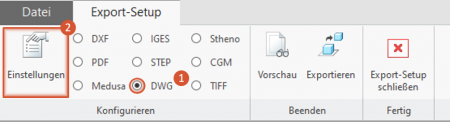 Es öffnet sich das Menü „Exportumgebung für DWG“. |
| 3 | Exporteinstellungen anpassen | Wählen Sie auf den Registerkarten „Elemente“, „Blätter“ und „Verschiedenes“ die folgenden Einstellungen aus. Notwendige Einstellungen sind markiert. Anmerkung Ab Programmversion 1.5.1.1 können Sie die DWG-Version „2018“ verwenden. Anmerkung Wenn Sie die Pro-Version von infra CONVERT verwenden, können Sie (ab Programmversion 1.4.0.5) auch alle Blätter als Papierbereich exportieren. So reduzieren Sie die Zahl der Dateien. 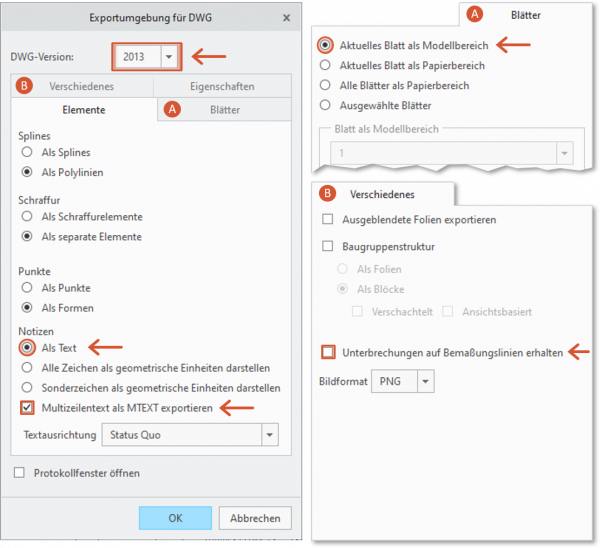 Bestätigen Sie die Einstellungen mit OK. |
| 4 | Zeichnungsblatt exportieren | Klicken Sie auf Exportieren.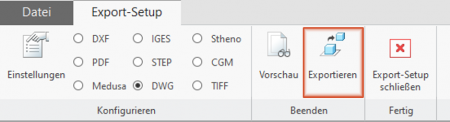 Führen Sie den Speichervorgang wie gewohnt im sich öffnenden Dateimanager zu Ende. Hinweis Sie müssen Schritt 4 für jedes Zeichnungsblatt einzeln durchführen. |
| Schritt | Aktion/Ergebnis | |
|---|---|---|
| 1 | Exportmenü öffnen | Klicken Sie unter Datei > Speichern als auf Exportieren. Es öffnet sich das Menüband „Export-Setup“. |
| 2 | Menü Exporteinstellungen öffnen | Wählen Sie DXF (1) aus und klicken Sie auf Einstellungen (2).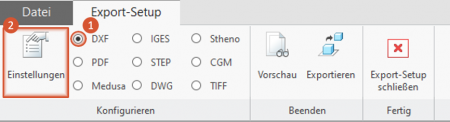 Es öffnet sich das Menü „Exportumgebung für DXF“. |
| 3 | Exporteinstellungen anpassen | Wählen Sie auf den Registerkarten „Elemente“, „Blätter“ und „Verschiedenes“ die folgenden Einstellungen aus. Notwendige Einstellungen sind markiert. Anmerkung Wenn Sie die Pro-Version von infra CONVERT verwenden, können Sie (ab Programmversion 1.4.0.5) auch alle Blätter als Papierbereich exportieren. So reduzieren Sie die Zahl der Dateien. 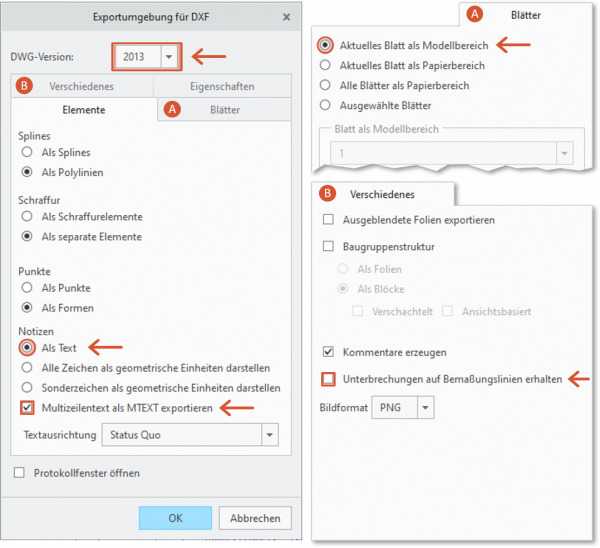 Bestätigen Sie die Einstellungen mit OK. |
| 4 | Zeichnungsblatt exportieren | Klicken Sie auf Exportieren.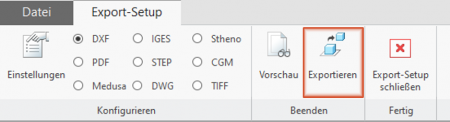 Führen Sie den Speichervorgang wie gewohnt im sich öffnenden Dateimanager zu Ende. Hinweis Sie müssen Schritt 4 für jedes Zeichnungsblatt einzeln durchführen. |
| Schritt | Aktion/Ergebnis | |
|---|---|---|
| 1 | Exportmenü öffnen | Klicken Sie unter Datei > Speichern als auf Exportieren. Es öffnet sich das Menüband „Export-Setup“. |
| 2 | Menü Exporteinstellungen öffnen | Wählen Sie IGES (1) aus und klicken Sie auf Einstellungen (2).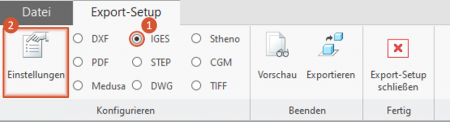 Es öffnet sich das Menü „Exportumgebung für IGES“. |
| 3 | Exporteinstellungen anpassen | Wählen Sie auf den Registerkarten „Elemente“, „Blätter“ und „Verschiedenes“ die folgenden Einstellungen aus. Notwendige Einstellungen sind markiert.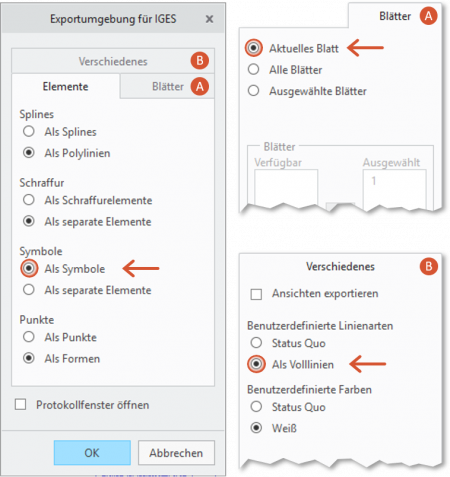 Bestätigen Sie die Einstellungen mit OK. |
| 4 | Zeichnungsblatt exportieren | Klicken Sie auf Exportieren. Führen Sie den Speichervorgang wie gewohnt im sich öffnenden Dateimanager zu Ende. Hinweis Sie müssen Schritt 4 für jedes Zeichnungsblatt einzeln durchführen. |
| Schritt | Aktion/Ergebnis | |
|---|---|---|
| 1 | Exportmenü öffnen | Klicken Sie unter Datei > Speichern als auf Exportieren. Es öffnet sich das Menüband „Export-Setup“. |
| 2 | Menü Exporteinstellungen öffnen | Wählen Sie PDF (1) aus und klicken Sie auf Einstellungen (2).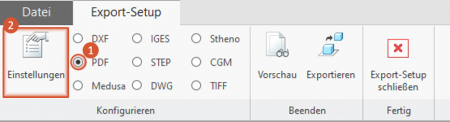 Es öffnet sich das Menü „PDF Exporteinstellungen“. |
| 3 | Exporteinstellungen anpassen | Wählen Sie auf den Registerkarten „Allgemein“ und „Inhalt“ die folgenden Einstellungen aus. Notwendige Einstellungen sind markiert.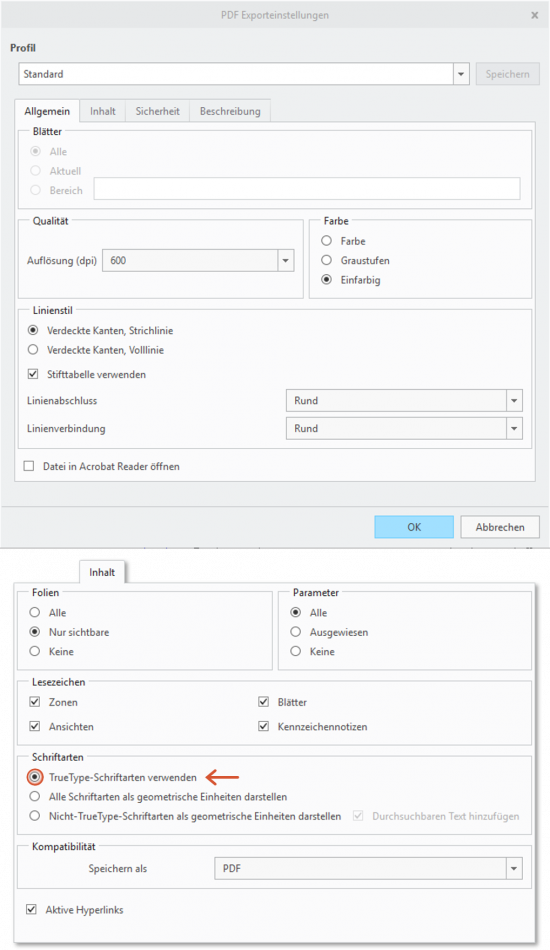 Bestätigen Sie die Einstellungen mit OK. |
| 4 | Zeichnungsblatt exportieren | Klicken Sie auf Exportieren.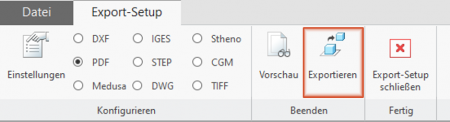 Führen Sie den Speichervorgang wie gewohnt im sich öffnenden Dateimanager zu Ende. |
Zurückblättern
Zeichnungsexport aus dem CAD-System > PTC > Creo 2.0 (und Pro/ENGINEER)
Weiterblättern
Zeichnungsexport aus dem CAD-System > PTC > Creo Elements/Direct Modeling 20.0